Apple の世界で起きた出来事を追っているなら、6 日前に開催された Apple の 16 月のカンファレンスを見逃さなかったはずです。このカンファレンスの一環として、Apple Watch Series 14、Apple Watch SE、第 7 世代 iPad、第 14 世代 iPad Air という XNUMX つの新製品のプレゼンテーションが行われました。これらの製品に加えて、Apple は Apple One サービス パッケージも導入し、同時に XNUMX 月 XNUMX 日 (昨日) に iOS と iPadOS XNUMX、watchOS XNUMX、tvOS XNUMX のパブリック バージョンのリリースを楽しみにすべきだと発表しました。 Apple私たちは約束を守り、公開バージョンのリリースを心待ちにしていました。
かもしれない 興味がありますか
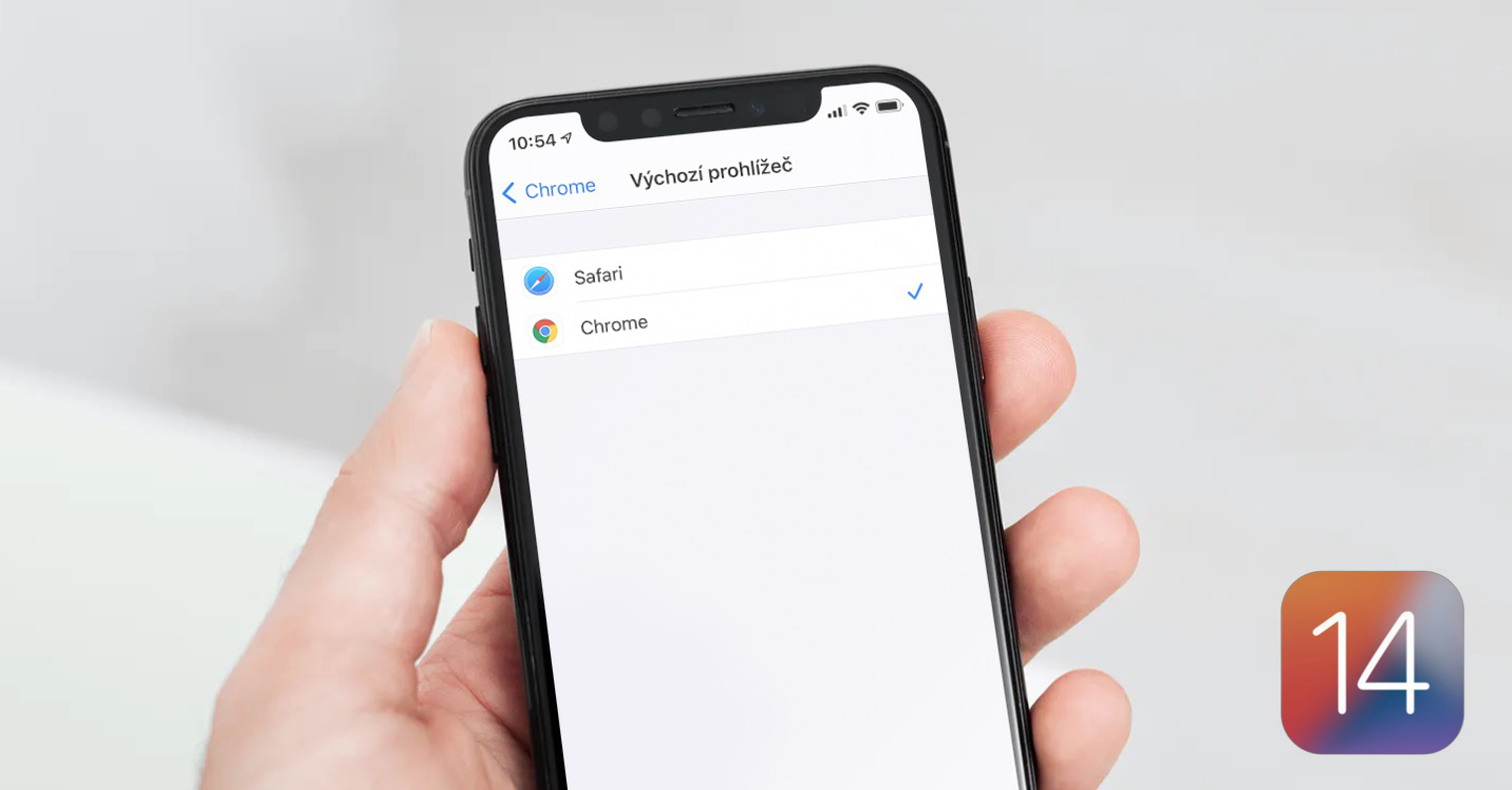
すべてのオペレーティング システムには、多くのユーザーが長い間求めてきた多くの新機能が搭載されています。このマガジンでは、これらすべての新機能を徐々に紹介し、それらを有効にする方法を説明します。具体的には、この記事では、iOS および iPadOS 14 の新機能について説明します。この機能により、写真アプリケーション内の非表示アルバムの表示を簡単に無効にすることができます。その方法を知りたい場合は、この記事を読み続けてください。
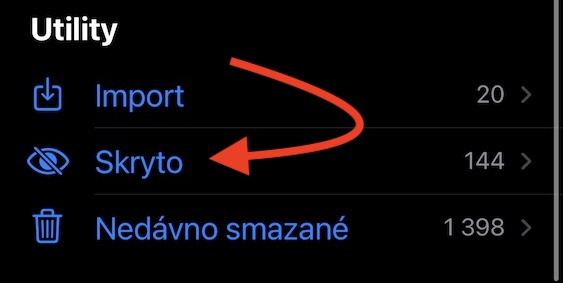
iPhoneで隠しアルバムの表示を無効にする方法
iPhone または iPad の「ユーティリティ」セクションの「写真」アプリケーション内で「非表示」アルバムの表示を非アクティブ化したい場合、それは難しいことではありません。次の手順に従ってください。
- まず、iPhone または iPad で次のことが必要です。 iOSの14、 各々 iPadOS 14、 彼らはネイティブアプリに切り替えました ナスタヴェニ。
- それができたら、もう一段下げます 下に、 ボックスに当たるまで 写真, あなたがクリックするもの。
- ここで、もう一度少し移動する必要があります 下に、 名前付き関数が配置されている場所 アルバム非表示。
- アルバムを非表示にしたい場合 非アクティブ化する それで関数は 隠しアルバムを非アクティブ化します。
- この機能をアクティブなままにしても、非表示のアルバムは引き続き [ユーティリティ] セクションに表示されます。
iOS および iPadOS 14 では、非表示アルバムは、ギャラリーに直接表示したくない写真を入れるために使用されます。長い間、ユーザーは、たとえば Touch ID や Face ID を使用して非表示アルバムを保護するよう求めてきました。残念ながらこの機能は利用できませんでしたが、前述の機能はそれでも何もしないよりはマシです。したがって、デバイスを借りたときに誰かがあなたの個人的な写真や個人的な写真に簡単にアクセスできるようにしたくない場合は、必ず iOS または iPadOS 14 をインストールしてください。 ただし、共有の下で写真を開いた場合は、非表示のアルバムが引き続き利用できることに注意してください。メニュー。 Apple がこのことに気づいて、ユーザーに隠しアルバムをロックするオプションを提供してくれることを願っています。上記の解決策はまだ完全に理想的ではありません。
 Apple と一緒に世界中を飛び回る
Apple と一緒に世界中を飛び回る 



こんにちは。しかし、新しい iOS 14 では写真を非表示にすることができません。前の iOS と同様に、写真メニューにショートカットがありません。私が何か間違ったことをしているのでしょうか、それとも仲間がどこかで間違えたのでしょうか?